电脑系统怎么重装win7?电脑系统重装win7步骤图解
- 分类:重装系统 回答于: 2023年04月12日 11:35:59
win7系统是目前较多人在使用的微软经典系统,具体很多优点,稳定性也强,不少人都想给系统怎么重装使用。那么具体电脑系统怎么重装win7呢?下面就给大家介绍下详细的电脑系统怎么重装win7的步骤。
工具/原料:
系统版本:windows7系统
品牌型号:联想小新pro14
软件版本:小白一键重装系统
方法/步骤:
1、在电脑上下载安装好小白一键重装系统工具打开,选择win7旗舰版系统,点击安装此系统。

2、软件下载系统镜像文件资料等,无需操作,提示部署完成后重启电脑。
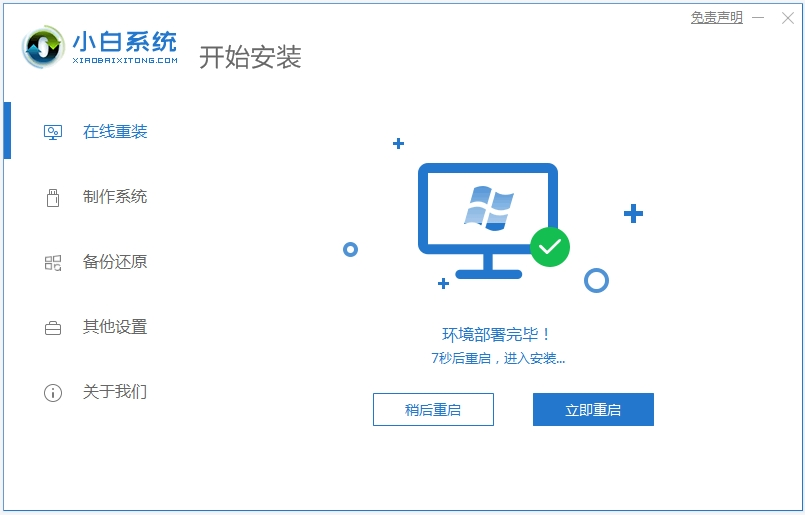
3、进入了开机选项界面,选择xiaobai-pe系统进入。
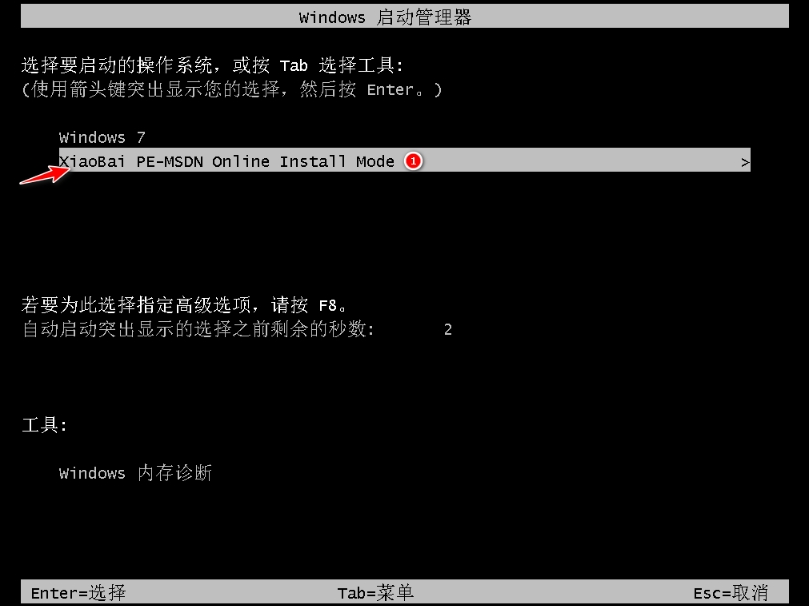
4、进入pe系统后,小白装机工具会自动安装win7旗舰版系统,等待安装完成后立即重启。

5、期间可能会多次自动重启电脑,最后进入系统win7桌面即表示安装成功。

注意事项:在安装系统之前,先备份好系统盘的相关数据,避免丢失。关闭电脑的杀毒软件,避免被拦截导致安装失败。
总结:
以上便是通过小白一键重装系统软件给电脑重装win7系统的方法步骤,只需在线重装栏目选择需要安装的系统,即可等待软件全自动完成所有安装步骤,操作简便,有需要的网友可参照教程去下载安装使用。
 有用
26
有用
26


 小白系统
小白系统


 0
0 0
0 0
0 0
0 0
0 0
0 0
0 0
0 0
0 0
0猜您喜欢
- 联想L380怎么重装系统win11?小白一键重..2023/03/30
- 如何使用U盘重装系统win7,U盘重装系统w..2022/10/27
- 笔记本如何重装系统,笔记本重装系统win..2023/01/14
- 电脑系统怎么重装win11,重装win11方法..2022/12/20
- 电脑启动不了怎么重装系统win7,电脑启..2023/02/03
- 电脑系统如何重装win7,电脑win7重装系..2023/01/30
相关推荐
- 电脑重装系统教程,win8电脑重装系统教..2023/03/13
- 电脑如何用u盘重装系统,u盘重装系统操..2022/12/23
- 大白菜u盘装系统教程win10的步骤教程..2022/11/21
- 怎么重装系统win10,asus重装系统win10..2023/02/20
- 电脑如何重装系统win7?电脑重装系统win..2022/11/09
- 怎么重装系统win7,电脑重装系统win7步..2022/11/16

















